Có nhiều cách khác nhau trong Excel để loại bỏ thập phân và rút ngắn giá trị số. Trong bài viết này, Quantrimang.com sẽ giải thích cách sử dụng hàm TRUNC và chỉ ra điều gì làm cho nó khác biệt với các kỹ thuật khác.
Hàm TRUNC là gì?
Hàm TRUNC là một hàm Toán học và Lượng giác trong Excel, giúp loại bỏ phần phân số của một số, hay nói cách khác là làm tròn số thập phân thành số nguyên. Nó được giới thiệu lần đầu tiên trong MS Excel 2007.
Cách sử dụng hàm TRUNC
Hãy xem các ví dụ về hàm TRUNC với một số dữ liệu mẫu. Ví dụ dưới đây sử dụng hàm TRUNC sau.
=TRUNC(A2)Nếu bạn không chỉ định có bao nhiêu chữ số cần cắt bớt, tất cả các vị trí trong phần thập phân sẽ bị loại bỏ.

Bạn có thể thấy với giá trị trong ô A2 rằng hàm TRUNC không áp dụng bất kỳ việc làm tròn nào. Nó chỉ đơn giản là cắt đến 411.
Hãy để xem một ví dụ khác. Lần này ví dụ sẽ giảm các giá trị xuống hai chữ số thập phân.
=TRUNC(A2,2)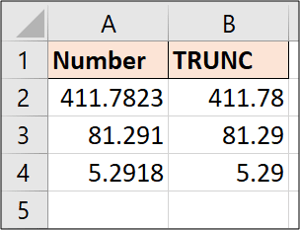
Hàm TRUNC sẽ không hiển thị thêm số thập phân nếu bạn yêu cầu nó hiển thị nhiều hơn số bạn có.
Lấy ví dụ sau đây và cắt nó xuống còn 2 chữ số thập phân.
=TRUNC(A2,2)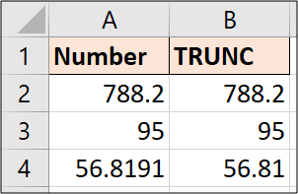
Giá trị trong ô A4 được giảm xuống còn 2 chữ số thập phân, nhưng các giá trị trong A2 và A3 vẫn giữ nguyên vì chúng có ít hơn hai chữ số thập phân.
Nếu bạn muốn hiển thị hai số thập phân, các ô sẽ cần được định dạng để buộc phải hiển thị chúng.
Xóa phần thời gian trong ngày và dấu thời gian
Một ví dụ hữu ích của TRUNC là xóa phần thời gian khỏi ngày và dấu thời gian trong Excel.
Hãy tưởng tượng bạn có ngày và dấu thời gian sau đây, nhưng bạn chỉ muốn có phần ngày trong cột để phân tích.
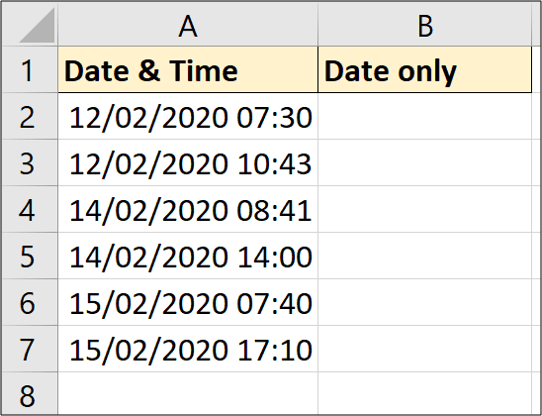
Công thức sau đây sẽ loại bỏ phần thời gian.
=TRUNC(A2)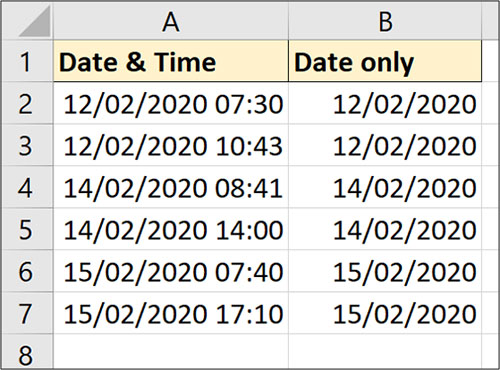
Mặc dù phần thời gian đã được loại bỏ, các ô kết quả sẽ vẫn cần được định dạng dưới dạng ngày.
Sử dụng TRUNC để rút ngắn số
Đây là một kỹ thuật hiếm gặp. Khi bạn sử dụng số âm, hàm sẽ cắt các số ở bên trái dấu thập phân. Tuy nhiên, nó không thay đổi số lượng chữ số, mà thay thế chúng bằng số không.
Hãy nhìn vào ví dụ sau đây.
=TRUNC(A2,-1)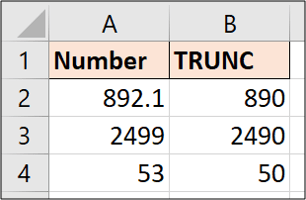
Bạn có thể thấy trong mỗi ví dụ rằng số 0 được sử dụng để thay thế số bị xóa ở bên trái dấu thập phân.
Có nhiều cách trong để xóa các vị trí thập phân, tuy nhiên, hầu hết các cách này sẽ làm tròn số trong Excel. Điểm mạnh của hàm TRUNC là nó không làm tròn các giá trị và chỉ đơn giản rút ngắn chúng về đúng số lượng vị trí thập phân được chỉ định mà thôi.
 Công nghệ
Công nghệ  AI
AI  Windows
Windows  iPhone
iPhone  Android
Android  Học IT
Học IT  Download
Download  Tiện ích
Tiện ích  Khoa học
Khoa học  Game
Game  Làng CN
Làng CN  Ứng dụng
Ứng dụng 







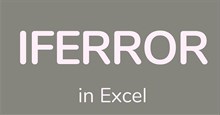










 Linux
Linux  Đồng hồ thông minh
Đồng hồ thông minh  macOS
macOS  Chụp ảnh - Quay phim
Chụp ảnh - Quay phim  Thủ thuật SEO
Thủ thuật SEO  Phần cứng
Phần cứng  Kiến thức cơ bản
Kiến thức cơ bản  Lập trình
Lập trình  Dịch vụ công trực tuyến
Dịch vụ công trực tuyến  Dịch vụ nhà mạng
Dịch vụ nhà mạng  Quiz công nghệ
Quiz công nghệ  Microsoft Word 2016
Microsoft Word 2016  Microsoft Word 2013
Microsoft Word 2013  Microsoft Word 2007
Microsoft Word 2007  Microsoft Excel 2019
Microsoft Excel 2019  Microsoft Excel 2016
Microsoft Excel 2016  Microsoft PowerPoint 2019
Microsoft PowerPoint 2019  Google Sheets
Google Sheets  Học Photoshop
Học Photoshop  Lập trình Scratch
Lập trình Scratch  Bootstrap
Bootstrap  Năng suất
Năng suất  Game - Trò chơi
Game - Trò chơi  Hệ thống
Hệ thống  Thiết kế & Đồ họa
Thiết kế & Đồ họa  Internet
Internet  Bảo mật, Antivirus
Bảo mật, Antivirus  Doanh nghiệp
Doanh nghiệp  Ảnh & Video
Ảnh & Video  Giải trí & Âm nhạc
Giải trí & Âm nhạc  Mạng xã hội
Mạng xã hội  Lập trình
Lập trình  Giáo dục - Học tập
Giáo dục - Học tập  Lối sống
Lối sống  Tài chính & Mua sắm
Tài chính & Mua sắm  AI Trí tuệ nhân tạo
AI Trí tuệ nhân tạo  ChatGPT
ChatGPT  Gemini
Gemini  Điện máy
Điện máy  Tivi
Tivi  Tủ lạnh
Tủ lạnh  Điều hòa
Điều hòa  Máy giặt
Máy giặt  Cuộc sống
Cuộc sống  TOP
TOP  Kỹ năng
Kỹ năng  Món ngon mỗi ngày
Món ngon mỗi ngày  Nuôi dạy con
Nuôi dạy con  Mẹo vặt
Mẹo vặt  Phim ảnh, Truyện
Phim ảnh, Truyện  Làm đẹp
Làm đẹp  DIY - Handmade
DIY - Handmade  Du lịch
Du lịch  Quà tặng
Quà tặng  Giải trí
Giải trí  Là gì?
Là gì?  Nhà đẹp
Nhà đẹp  Giáng sinh - Noel
Giáng sinh - Noel  Hướng dẫn
Hướng dẫn  Ô tô, Xe máy
Ô tô, Xe máy  Tấn công mạng
Tấn công mạng  Chuyện công nghệ
Chuyện công nghệ  Công nghệ mới
Công nghệ mới  Trí tuệ Thiên tài
Trí tuệ Thiên tài